Creare la trasparenza con i Canali Alfa
La trasparenza è un texture utilizzata in tantissimi modi. Puoi usarla per un make up o per un tatuaggio che si vede attraverso la pelle, e per avere effetti particolari sui vestiti.
E’ necessaria anche per facilitare il lavoro di Building.
Per fare una texture trasparente dovete creare un canale alfa nel vostro programma di disegno.
Questi sono i passi di base per preparare un Canale alfa per la trasparenza:
1) Disegnate la vostra creazione con tuti i livelli che desiderate, e visualizzateli tutti.
2) Selezionate cosa volete mostrare.
3) Selezionate la parte dell’immagine che volete sia trasparente
4) Cliccate sulla barra dei canali (dopo la barra dei Livelli), e Crea un nuovo canale/Salva selezione come canale , posto nella parte inferiore della finestra. Il nuovo canale verrà chiamato Alpha 1.
5) La parte trasparente è contrassegnata dal colore nero.
Selezionate esattamente quello che volete sia la parte trasparente. Le persone con una grande esperienza grafica lo faranno facilmente.
Note sul canale alfa:
- Quando usate un canale alfa, siate sicuri di salvare il vostro lavoro con colori a 32 –bit. Se non avete trasparenze potete salvarlo anche a 24-bit.
- Potete usare più di un canale alfa nel vostro template di lavoro, ma solo uno quando poi lo salvate come .TGA. Per non avere problemi salvando il canale alfa sbagliato, ricordatevi di rendere invisibili tutti gli altri quando salvate come .TGA.
- Detto ciò, Photoshop spesso fa qualche confusione con più di un canale alfa – soprattutto se uno solo deve essere visibile. Potrebbe essere una buona idea avere un solo canale alfa per ogni template. Probabilmente vorrete avere diversi canali alfa per i vari pezzi dei vestiti, ma è meglio tenerli come livelli, salvarli e poi copiarli e incollarli nel canale alfa quando avete necessità di usarli.
- Per questa ragione, abbiamo incluso alcuni esempi di canali alfa per i vari tipi di vestiti (come quello per la maglietta) come livelli. Questi livelli sono identificabili e facili da trovare con i loro livelli di lavoro, e inoltre sono sottolineati con dei colori.
- Il canale Alfa deve essere nero (RGB= 0,0,0). Un canale alfa completamente nero riproduce una totale trasparenza. Puoi avere effetti di semi trasparenza, come il vetro o la plastica che è visibile ma ci puoi vedere attraverso, bisogna usare varie tonalità di grigio nel canale alfa.
- In alcuni programmi puoi cambiare il colore della visualizzazione del canale alfa sullo schermo, per aiutarti a lavorare. Ma il canale alfa è solo da 8-bit, perciò quando esporterai il .TGA, sarà usata solamente la scala di grigi del canale alfa.
Salvare il lavoro finito
Questa parte è molto semplice. Queste sono le istruzioni per PhotoShop . Paint shop pro è leggermente differente, ma le operazioni sono le stesse.
1. Visualizza i livelli che vuoi che appaiano e rendi invisibili i livelli che non vuoi. (se stai utilizzando un canale alfa, sii sicuro che ce ne sia uno soltanto e che siano selezionati tutti tranne quello)
2. Apri il menu e scegli Salva come…
3. Seleziona il formato .TGA
4. Sii sicuro che il canale Alfa sia uno solo
5. Clicca su Salva.
6. Nella finestra successiva scegli 32 bit/pixel se stai usando un canale alpha, 24 bit/pixel se no.
7. Si sicuro di non aggiungere nessuna compressione (non selezionare “Compresss (RLE)”)
8. Clicca ok
Ora puoi caricare in SL e sei a posto.
Suggerimenti e Accorgimenti
- Far combaciare le cose è difficili e frustranti. Se riuscite a far combaciare bene le linee sulla forma del corpo del vostro avatar, siate preparati per quelle che cominceranno a risultare non corrette sulla forma del corpo di un avatar con una corporatura diversa.
- E’ facile fare delle linee che appaiano dritte e bottoni e tasche messe in un punto preciso se fate dei vestiti aderenti. Facendo dei vestiti gonfi disegnando su uno schermo piatto, sarà più difficile capire come verranno.
- La giacca, per il modo in cui sono pensati gli avatar (divisi in due parti), è formata da due pezzi, uno nella parte superiore del corpo e l’altra nella parte inferiore del template. A parte quelle lunghe ci sono quelle tipo le levi’s che possono essere fatte utilizzando solo la parte superiore. Per aiutarti con queste giacche, la parte superiore nel template è rosa e visibile nell’overlay. La fine della gicca si sovrappone all’area delle scarpe/stivali/calze del template.
- Puoi farti furbo utilizzando una risoluzione 512x512 per lavorare con i tempate. E’ possibile che funzioni o no, e può valerne la pena o meno.
- Quando create textures al di fuori dai template, se il vostro tessuto ha dei modelli, è meglio che siano tra 256x256 o i 512x512 prima di caricarli, in modo che il programma non li schiacci o li tiri.
- Per i tatuaggi sulle braccia bisogna strare attenti a fatto che vanno a finire su entrambe le braccia. Il template vi fa creare il tatuaggio per il braccio destro, ma SL creerà l’immagine del sinistro a specchio del braccio destro. Perciò non c’è modo di avere un tatuaggio solo su un bracco.
- Scarpe e Calze – Le Scarpe usano le stesse quattro parti del template: la base del piede e il collo per coprire il piede, li potrete utilizzare per le scarpe tipo quelle da tennis. Per gli stivali e le calze, dovrete utilizzare anche altre parti. La parte delle gambe che può essere utilizzata per stivali e scarpe è segnata di azzurro nel template, e arriva fino in cima alle gambe. L’are delle calze e degli stivali va utilizzata anche per la parte fianle della giacca, ed è rosa.
- I guanti vanno creati nella parte superiore del corpo, e vanno dalla mano alla spalla. Quest’area è segnata sul template, ed è fornito di un canale alfa .
- Capelli – il template dei capelli e degli occhi sono un po’ differenti da quelli delle parti del corpo, e in questi è meglio disegnare con la scala di grigi, perciò tu (o chiunque utilizzerà la creazioni) potrà controllare i colori nella finestra di Appareance.
- Usare i cursori per regolare la lunghezza delle maniche o l'altezza del colletto è divertente, flessibile e facile. Ma lascia i bordi “non definiti” Per dare alle maniche e ai colletti (ed ad altri posti) una buon bordo defiito ,utilizza un canale alpha per renderli trapsarenti. Allora potrete regolare il cursore al massimo, lasciando al canale alfa la capacità di creare il bordo.
- E’ Davvero molto difficile creare delle skin anatomicamente perfette con un programma di grafica.Se volete far andare i dettagli (tipo la linea del collo, le scapole…) nel posto giusto, lasciateli fare a Sl creando un canale alfa in quei punti.
- Gli occhi hanno molti cursori nella finestra di appareance. Vi conviene modificarli solo per quanto riguarda il colore e la forma della pupilla.
- Gli occhi una volta su Sl, vengono ruotati di 90°, perciò disegnateli in orizzontale.
- Visto che ogni creazione si adatta differentemente a secondo della corporatura di un avatr, vi conviene provarele alterando tutte queste informazioni.





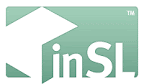




0 commenti:
Posta un commento